อะไรคือเคล็ดลับสำหรับผู้เริ่มต้นในการติดตั้งซอฟต์แวร์โดยใช้ GIT?
โอเพ่นซอร์ส Git คือระบบควบคุมเวอร์ชันที่ใช้มากที่สุดในโลก โปรเจ็กต์ที่ครบกำหนดได้รับการพัฒนาโดย Linus Torvalds ผู้สร้างระบบปฏิบัติการ Linux และใช้งานโดย โครงการซอฟต์แวร์จำนวนมหาศาล—ทั้งเชิงพาณิชย์และโอเพ่นซอร์ส—ที่ขึ้นอยู่กับ Git สำหรับเวอร์ชัน ควบคุม.
คู่มือนี้แสดงวิธีรับโปรเจ็กต์จาก Git วิธีการ ติดตั้งซอฟต์แวร์บนระบบของคุณ และ วิธีเปลี่ยนรหัสซึ่งต้องใช้ความรู้ด้านการเขียนโปรแกรม

วิธีค้นหาโปรแกรมโดยใช้ Git
เยี่ยมชม สำรวจหน้าเว็บที่ GitHub เพื่อดูคลังข้อมูลเด่นและมีแนวโน้มตลอดจนลิงก์ไปยังคู่มือและการฝึกอบรม ดูหมวดหมู่ต่างๆ สำหรับแอปพลิเคชันที่คุณต้องการดาวน์โหลด และดูการใช้งาน เปลี่ยนแปลง รวบรวมและติดตั้ง ใช้ช่องค้นหาที่ด้านบนของหน้าจอซึ่งคุณสามารถค้นหาโปรแกรมเฉพาะหรือซอฟต์แวร์ประเภทใดก็ได้ที่มีอยู่ในเว็บไซต์
ตัวอย่างของการโคลนที่เก็บ Git
ในศัพท์เฉพาะของ Git การดาวน์โหลดที่เก็บคือ "การโคลน" มัน นั่นเป็นเพราะคุณกำลังสร้างสำเนาที่เก็บ Git บนคอมพิวเตอร์ของคุณอย่างถูกต้อง ขั้นตอนง่าย ๆ แต่คุณต้องติดตั้ง Git ในระบบของคุณ
หากคุณกำลังทำงานบนระบบ Linux เช่น Ubuntu คุณโชคดี Git มีอยู่ในที่เก็บแพ็คเกจของการแจกจ่ายของคุณ
Git เป็นโอเพ่นซอร์สฟรี ดังนั้นคุณจะไม่ต้องเสียเงินสักบาทบนแพลตฟอร์มใดๆ ผู้ใช้ Windows สามารถค้นหาเวอร์ชันล่าสุดได้ที่ หน้าดาวน์โหลด Git Windows. ผู้ใช้ Mac สามารถค้นหาได้ใน หน้าดาวน์โหลด Git สำหรับ Mac.
คู่มือนี้จะใช้โปรแกรมบรรทัดคำสั่งขนาดเล็กที่เรียกว่า cowsay ซึ่งแสดงข้อความเป็นกรอบคำพูดจากวัว ASCII
ในการเริ่มต้น พิมพ์ cowsay ในช่องค้นหา GitHub คุณจะสังเกตเห็นว่ามีหลายรุ่นที่คุณสามารถเลือกได้ ตัวอย่างในคู่มือนี้จะใช้งานได้จากนักพัฒนา "Schacon" เป็นเวอร์ชันที่ค่อนข้างเรียบง่ายซึ่งเขียนด้วยภาษา Perl ดังนั้นจึงควรทำงานและแก้ไขได้ง่าย
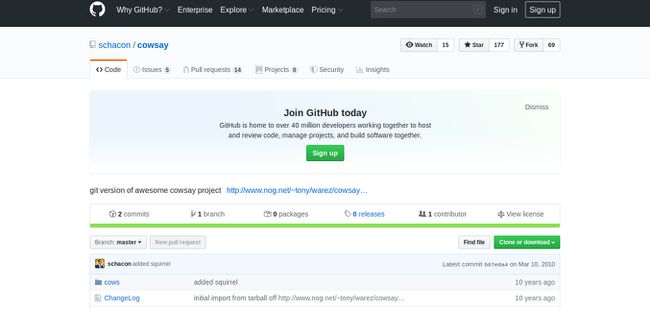
ในการโคลนที่เก็บ cowsay โดยเฉพาะ ให้ป้อนคำสั่งต่อไปนี้ลงในหน้าต่างเทอร์มินัล
git โคลน https://github.com/schacon/cowsay.git
คำสั่ง git รัน Git จากนั้นระบบจะแจ้งให้โคลนที่เก็บและมีลิงก์ไปยังที่เก็บ Cowsay บน GitHub คุณสามารถหาลิงก์ Git clone ได้ที่ GitHub ภายใต้ โคลนหรือดาวน์โหลดเหนือตารางที่แสดงเนื้อหาของที่เก็บ

วิธีการคอมไพล์และติดตั้งโค้ด
ติดตั้ง แอปพลิเคชัน ก่อนเพื่อให้แน่ใจว่าทำงาน วิธีที่คุณทำสิ่งนี้ขึ้นอยู่กับโปรเจ็กต์ที่คุณดาวน์โหลด ตัวอย่างเช่น โครงการ C อาจต้องการให้คุณเรียกใช้ a makefile กับ ออกคำสั่งในขณะที่โครงการ cowsay ในตัวอย่างนี้ต้องการให้คุณเรียกใช้ a เชลล์สคริปต์.
แล้วคุณจะรู้ได้อย่างไรว่าต้องทำอย่างไร?
คุณเพิ่งโคลนที่เก็บลงในไดเร็กทอรีใดก็ตามที่คุณอยู่ในเมื่อคุณรันคำสั่ง 'clone' ทุกอย่างจากที่เก็บจะอยู่ในไดเร็กทอรีใหม่ที่ตั้งชื่อตามที่เก็บนั้น ในกรณีนี้คือ cowsay. เปลี่ยนไดเร็กทอรีเป็น cowsay โฟลเดอร์และแสดงรายการเนื้อหา
cd cowsay
ลส
คุณควรเห็นไฟล์ชื่อ README หรือไฟล์ชื่อ INSTALL หรือสิ่งที่โดดเด่นเป็นแนวทางช่วยเหลือ
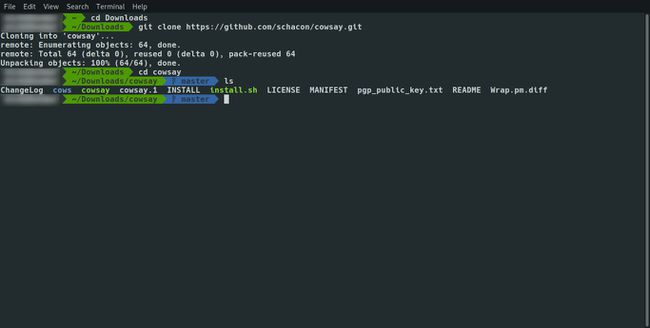
ในกรณีของตัวอย่าง cowsay นี้ มีทั้งไฟล์ README และไฟล์ INSTALL ไฟล์ README แสดงวิธีการใช้ซอฟต์แวร์ และไฟล์ INSTALL จะให้คำแนะนำในการติดตั้ง cowsay ในกรณีนี้ คำสั่งคือการรันคำสั่งต่อไปนี้:
sh install.sh
ระหว่างการติดตั้ง ระบบจะถามว่าคุณพอใจที่จะติดตั้ง cowsay ลงในโฟลเดอร์เริ่มต้นที่ให้มาหรือไม่ คุณสามารถกด Return เพื่อดำเนินการต่อหรือเข้าสู่เส้นทางใหม่ หากคุณต้องการเส้นทางเริ่มต้น คุณอาจต้องรันคำสั่งอีกครั้งด้วย 'sudo'

How to Run Cowsay
สิ่งที่คุณต้องทำเพื่อเรียกใช้ cowsay คือพิมพ์คำสั่งต่อไปนี้:
cowsay สวัสดีชาวโลก
คำ สวัสดีชาวโลก ปรากฏในกรอบคำพูดจากปากวัว

เปลี่ยนคาวเซ
เมื่อคุณได้ติดตั้ง cowsay แล้ว คุณสามารถแก้ไขไฟล์โดยใช้โปรแกรมแก้ไขที่คุณชื่นชอบ ตัวอย่างนี้ใช้ นาโนเอดิเตอร์ ดังนี้
นาโน คาวเซย์
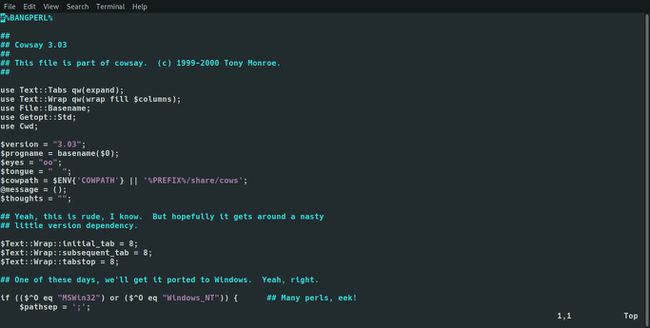
คุณสามารถใส่สวิตช์ไปที่คำสั่ง cowsay เพื่อเปลี่ยนดวงตาของวัวได้
ตัวอย่างเช่น cowsay -g แสดงสัญญาณดอลลาร์เป็นตา
คุณสามารถแก้ไขไฟล์เพื่อสร้างตัวเลือกไซคลอปส์เพื่อที่ว่าเมื่อคุณพิมพ์ cowsay -c วัวมีตาเดียว
บรรทัดแรกที่คุณต้องเปลี่ยนคือบรรทัดที่ 46 ซึ่งมีลักษณะดังนี้:
getopts('bde: f: ghlLnNpstT: wW: y', \ %opts);
นี่คือสวิตช์ทั้งหมดที่สามารถใช้ได้กับ cowsay หากต้องการเพิ่ม -c เป็นตัวเลือก ให้เปลี่ยนบรรทัดดังนี้:
getopts('bde: f: ghlLnNpstT: wW: yc', \ %opts);
ระหว่างบรรทัดที่ 51 ถึง 58 คุณเห็นบรรทัดต่อไปนี้:
$borg = $opts{'b'};
$dead = $opts{'d'};
$greedy = $opts{'g'};
$paranoid = $opts{'p'};
$stoned = $opts{'s'};
$เหนื่อย = $opts{'t'};
$wired = $opts{'w'};
$young = $opts{'y'};
อย่างที่คุณเห็น มีตัวแปรสำหรับแต่ละตัวเลือกที่อธิบายว่าสวิตช์จะทำอะไร ตัวอย่างเช่น $greedy = $opts['g]';
เพิ่มหนึ่งบรรทัดสำหรับการแก้ไขสวิตช์ -c ดังนี้:
$borg = $opts{'b'};
$dead = $opts{'d'};
$greedy = $opts{'g'};
$paranoid = $opts{'p'};
$stoned = $opts{'s'};
$เหนื่อย = $opts{'t'};
$wired = $opts{'w'};
$young = $opts{'y'};
$cyclops = $opts{'c'};
ในบรรทัดที่ 144 มีรูทีนย่อยที่เรียกว่า construct_face ซึ่งใช้ในการสร้างหน้าวัว
รหัสมีลักษณะดังนี้:
โครงสร้างย่อย_face {
ถ้า ($borg) { $eyes = "=="; }
ถ้า ($ตาย) { $eyes = "xx"; $tongue = "ยู"; }
if ($greedy) { $eyes = "\ $\ $"; }
ถ้า ($paranoid) { $eyes = "@@"; }
ถ้า (ถูกขว้างด้วยก้อนหิน) { $eyes = "**"; $tongue = "ยู"; }
ถ้า ($เหนื่อย) { $eyes = "--"; }
ถ้า ($wired) { $eyes = "OO"; }
ถ้า ($หนุ่ม) { $eyes = ".."; }
}
สำหรับแต่ละ ตัวแปร ระบุไว้ก่อนหน้านี้ มีคู่ของตัวอักษรที่แตกต่างกันซึ่งอยู่ในตัวแปร $eyes
เพิ่มหนึ่งรายการสำหรับตัวแปร $cyclops:
โครงสร้างย่อย_face {
ถ้า ($borg) { $eyes = "=="; }
ถ้า ($ตาย) { $eyes = "xx"; $tongue = "ยู"; }
if ($greedy) { $eyes = "\ $\ $"; }
ถ้า ($paranoid) { $eyes = "@@"; }
ถ้า (ถูกขว้างด้วยก้อนหิน) { $eyes = "**"; $tongue = "ยู"; }
ถ้า ($เหนื่อย) { $eyes = "--"; }
ถ้า ($wired) { $eyes = "OO"; }
ถ้า ($หนุ่ม) { $eyes = ".."; }
ถ้า ($cyclops) { $eyes = "()"; }
}
บันทึกไฟล์และรันคำสั่งต่อไปนี้เพื่อติดตั้ง cowsay ใหม่
sh install.sh
ตอนนี้เมื่อคุณวิ่ง cowsay -c สวัสดีชาวโลก, วัวมีตาเพียงข้างเดียว

